WordPressのページがGoogleの検索結果に表示されないようにしようとしていませんか?おそらく、サイトのメインコンテンツとは関係のないページがあったり、プライバシーを保護したり、不要なユーザーを排除したいのでしょう。
どのような理由であれ、サイトの全体的な検索エンジン最適化(SEO)に影響を与えることなく、この作業を行いたいことは理解できます。重要なのは、これらの設定を慎重に管理し、最も重要なコンテンツの可視性を維持しながら、他のコンテンツへのアクセスをコントロールすることです。
この投稿では、WordPressのページをGoogleから非表示にする方法をご紹介します。シンプルな方法と高度な方法の両方をご紹介しますので、状況に応じて最適な方法をお選びください。
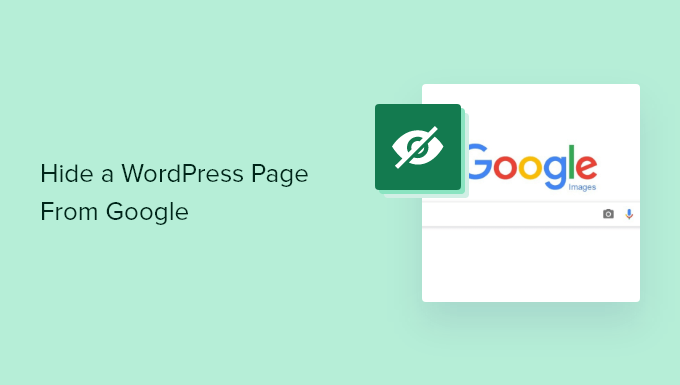
なぜWordPressの投稿やページをGoogleから非表示にするのか?
Googleのような検索エンジンは、ウェブサイトの所有者が検索エンジンの結果からコンテンツを除外することができます。
例えば、WordPressブログの投稿や、サイトの所有者確認のために作成したページなど、一般ユーザーには関係のないページを非表示にしたい場合があります。
また、プライバシーを保護し、機密情報が悪人の手に渡るのを防ぐために、個人情報や機密情報を含むページを除外することもできます。
例えば、会員制サイトを運営している場合、会員のプロフィールページを検索エンジンに非表示にすることができます。
コンテンツをGoogleから非表示にすることは、サイトが開発中で、そのプレビューを視聴者と共有したい場合にも役立ちます。そうすれば、Googleは未完成のサイトを検索結果にインデックスすることはない。
この投稿では、HTMLメタ情報の使用、robots.txtファイルの使用、ページのパスワード保護、サイトのメンテナンスモードなど、WordPressのページをGoogleから非表示にするさまざまな方法について説明します:
方法1:AIOSEOを使って検索エンジンからWordPressのページを非表示にする
All In One SEO (AIOSEO)のようなWordPressプラグインを使用することで、GoogleからWordPressページを非表示にすることができます。これは最も人気のあるSEOプラグインの一つで、300万以上のWordPressサイトで使用されています。この方法は最も簡単で、初心者におすすめです。
まず、AIOSEOプラグインをインストールし、有効化する必要があります。詳しくは、WordPressプラグインのインストール方法のステップバイステップガイドをご覧ください。AIOSEOの無料版には、Googleからページを非表示にする機能もついています。
WordPressサイトにプラグインをインストールして有効化した後、Googleから非表示にしたいページや投稿を編集する必要があります。
WordPressのコンテンツエディターで、AIOSEO設定までスクロールダウンし、「高度な設定」タブをクリックするだけです。
ロボット設定」オプションと「初期設定を使用」というトグルが表示されます。ロボット設定をオフにするには、このトグルをクリックする必要があります。
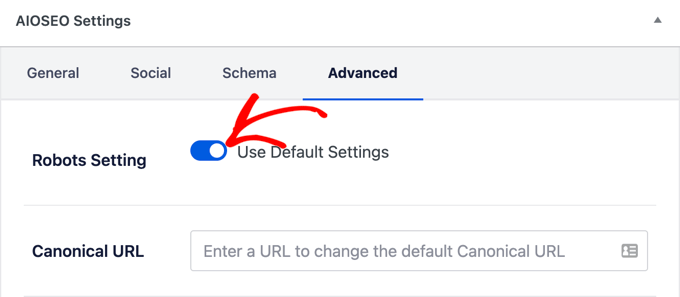
そうすると、「ロボットのメタ情報」にさらに多くのオプションが設定されます。
Googleの検索結果にページが表示されないようにするには、「No Index」というボックスをチェックする必要がある。
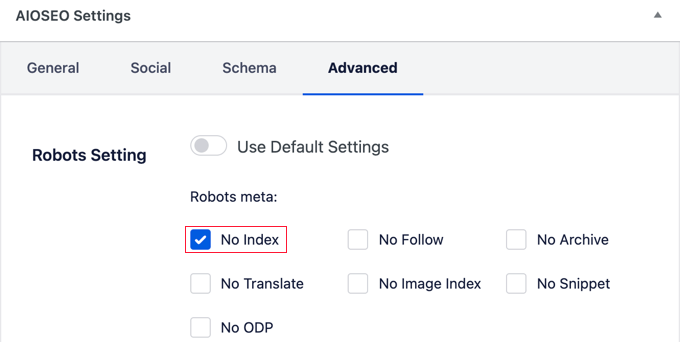
それを選択したら、ページを保存するか公開します。AIOSEOは、Googleのような検索エンジンにこのページをインデックスしないように指示するコードの行を追加します。
自動コードは次のようになる:
1 | <meta name="robots" content="noindex"/> |
AIOSEOは、特定のページを除外するだけでなく、コンテンツの異なるセクションをGoogleに表示されないようにすることもできる。
そのためには、WordPressの管理エリアからAll In One SEO ” 検索外観にアクセスしてください。
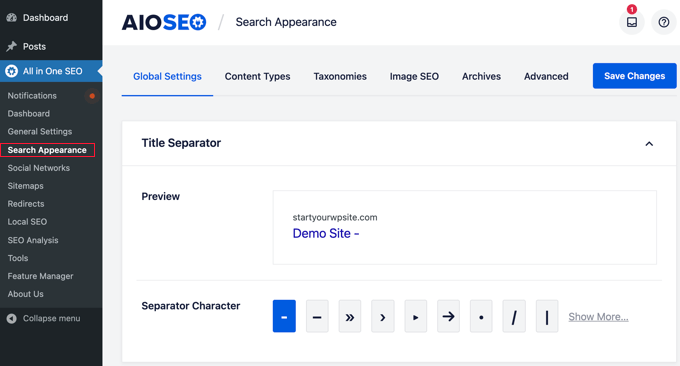
コンテンツタイプ、タクソノミー、メディア、アーカイブなど、コンテンツセクションごとに異なるタブが表示されます。
次に、これらのタブのいずれかをクリックし、「検索結果に表示する」設定を「いいえ」に設定する。
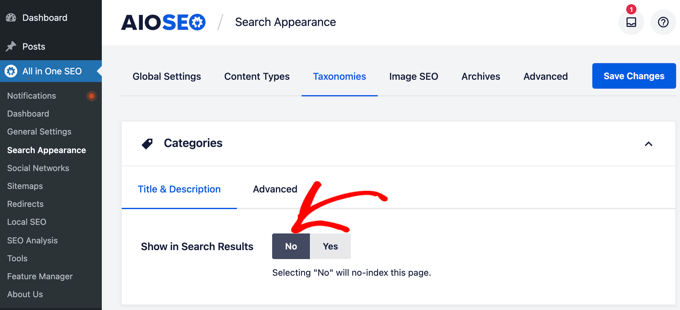
Googleからメディアファイルを非表示にしたい場合、’メディア’タブのオプションを表示するにはAIOSEO Proバージョンが必要です。
その後、「変更を保存」ボタンをクリックします。
AIOSEOは’noindex’HTMLメタ情報を追加しますので、検索エンジンはコンテンツをインデックスせず、検索結果に表示されません。また、そのコンテンツはXMLサイトマップからも除外されます。
方法2:robots.txtファイルを使って検索エンジンからWordPressのページを非表示にする
この方法では、robots.txtファイルを編集する必要があります。robots.txtファイルは、検索エンジンのボットに指示を与える設定ファイルです。詳しくは、WordPressのrobots.txtをSEOに最適化する方法をご覧ください。
robots.txtファイルを編集するには、FTPクライアントまたはWordPressホスティングサービスcPanelのファイルマネージャを使用してサイトに接続し、ウェブサイトのルートディレクトリに移動します。
しかし、ほとんどのユーザーはAIOSEOか WPCodeを使う方が簡単だと思うだろう。どちらのプラグインも、WordPressダッシュボードからrobots.txtファイルを直接編集することができます。
このファイルに誤った指示を追加すると、サイトのSEOに悪影響を及ぼす可能性があるため、初心者の方にはこの方法をお勧めしません。
robots.txtファイルに以下の行を追加する必要があります:
1 2 | User-agent: *Disallow: /your-page/ |
ユーザーエージェント行は、特定のボットをターゲットにすることができます。ここでは、すべての検索エンジンを含めるためにアスタリスク記号を使用しています。次の行は、ドメイン名の後に来るURLの部分を定義します。
さて、このようなURLのブログ投稿を非表示にしたいとしよう:
http://example.com/2016/12/my-blog-post/ |
ここでは、このURLをrobots.txtファイルに追加する方法を説明します:
1 2 | User-agent: *Disallow: /2016/12/my-blog-post/ |
ファイルを手動で編集した場合は、変更を保存してrobots.txtファイルをサーバーにアップロードすることをお忘れなく。
robots.txtを使ってコンテンツを非表示にすることには、いくつかのデメリットがある。まず、robots.txtファイルは一般に公開されていることに留意してください。つまり、あなたが非表示にしようとしているページがあるかどうかを確認するために、誰でも直接アクセスすることができるということです。
第二に、ほとんどの検索エンジンはrobots.txtファイルの指示に従いますが、他のクローラーやボットは単にそれを無視し、とにかくそれらのページをインデックスする可能性があります。これらのボットは、マルウェアを広めたり、サイトを標的にしたり、メールアカウントや電話番号などの情報を収集するためにウェブをクロールする。
方法3:WordPressで投稿やページをパスワードで保護する
この方法は異なるアプローチを使う。検索エンジンにページをインデックスさせないように依頼する代わりに、単純にパスワードでページを保護し、パスワードを持つユーザーにだけ見えるようにすることができます。
WordPressには、投稿やページをパスワードで保護する機能がビルトインされています。保護したい投稿やページを編集するだけです。WordPressエディターの「ドキュメント」設定で、「表示」オプションの隣にあるリンクをクリックします。
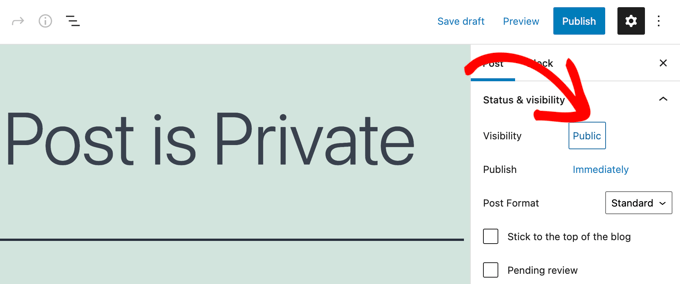
投稿やページを公開、非公開、パスワードで保護することができます。
非公開投稿は、少なくともあなたのサイトのエディターユーザー権限グループを持っているログイン中のユーザーのみが利用できます。パスワードで保護された投稿は、パスワードを持っている訪問者であれば誰でも見ることができます。
パスワードで保護されています’オプションをクリックし、強力なパスワードを入力する必要があります。
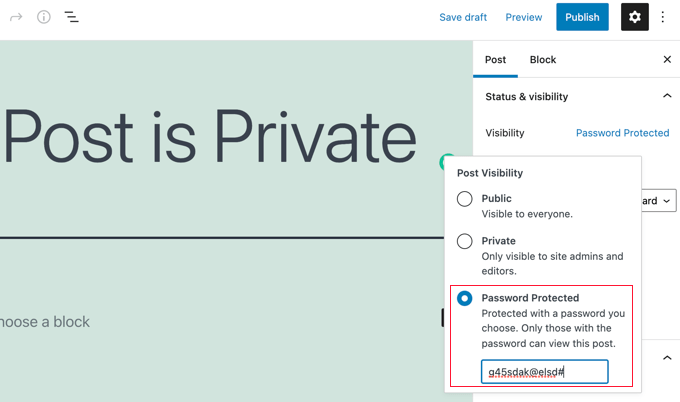
投稿やページを公開したり更新したりすると、アクセスしようとする訪問者はコンテンツを表示するためにパスワードの入力を求められます。
このようなページが表示される。
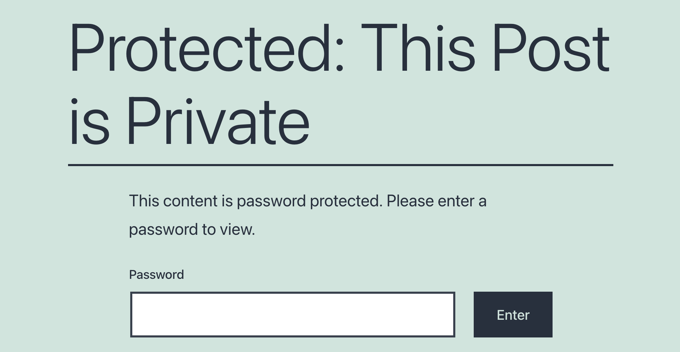
より詳細な手順については、WordPressで投稿日とページをパスワードで保護する方法をご覧ください。
オンラインコースの作成と販売をお考えなら、MemberPressのような適切なプラットフォームを使用することをお勧めします。特定の投稿やページを購読者のみに限定する高度なコンテンツ保護機能を備えています。
方法4:準備が整うまでWordPressサイトを非表示にする
WordPressサイトを構築したり、デザインを変更したり、テーマやプラグインを大幅に更新したりする際に、Googleや一般ユーザーからWordPressサイトを非表示にしたいと思うかもしれません。
最も簡単な方法は、SeedProdのようなプラグインを使ってサイトをメンテナンスモードにすることです。
まず、SeedProdプラグインをインストールして有効化する必要があります。詳しくは、WordPressプラグインのインストール方法のステップバイステップガイドをご覧ください。
注: SeedProdには無料版もあります。しかし、このチュートリアルでは、より多くの機能があるプロバージョンを紹介します。
有効化した後、SeedProd ” 設定ページでライセンスキーを入力してください。この情報は、SeedProdサイトのアカウントにあります。
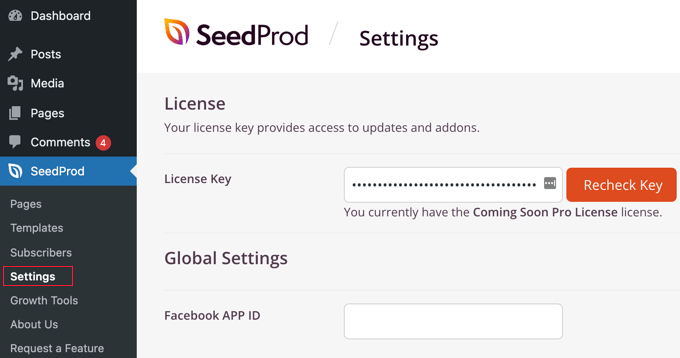
次に、SeedProd ” ページに移動する必要があります。
ここで「メンテナンスモード」のページを探し、トグルを「非活性化」から「有効化」に切り替える。
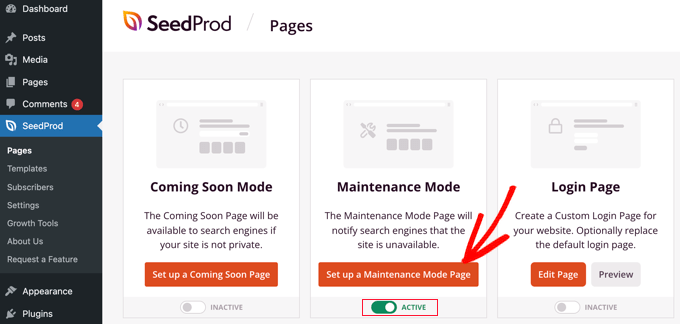
その後、「Set up a Maintenance Mode Page」ボタンをクリックします。これにより、サイトが非表示の間、訪問者が見ることができる一時的なページを作成することができます。
まず、ページのテンプレートを選択する必要があります。テンプレートにマウスオーバーすると、2つのアイコンが表示されます。虫眼鏡アイコンをクリックしてテンプレートをプレビューし、赤いチェックマークをクリックして選択することができます。
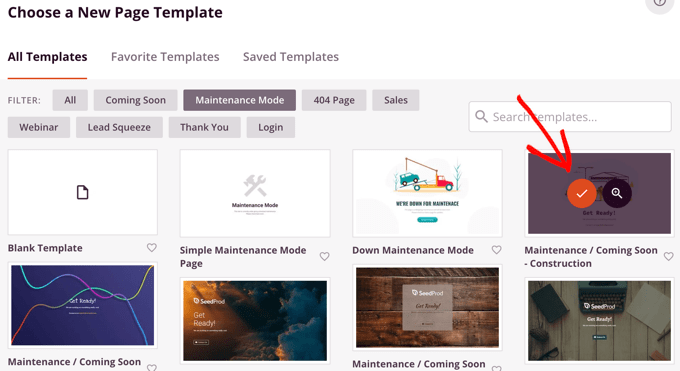
テンプレートを選択した後、SeedProdドラッグアンドドロップページビルダーに移動し、メンテナンスモードページをカスタマイズします。
ここでは、テキストを編集したり、ブランディングに一致するカスタム背景画像をアップロードすることができます。
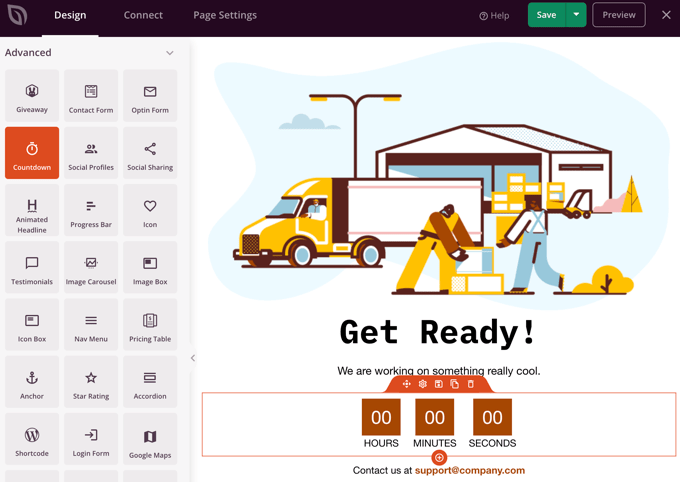
左カラムから新規ブロックを追加することもできます。例えば、サイト開設までのカウントダウンタイマーを追加したい場合などです。
ページのデザインに満足したら、公開する必要があります。保存’の隣にあるドロップダウンメニューボタンをクリックし、’公開する’をクリックしてください。
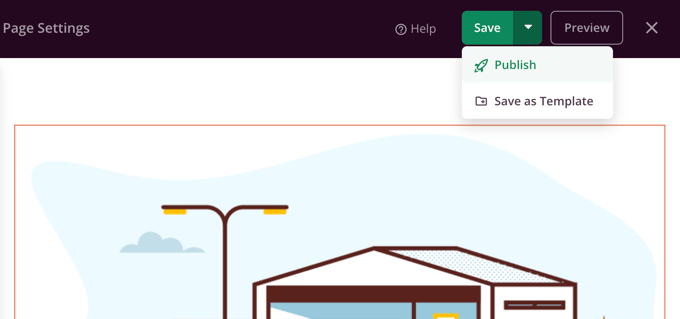
ページが公開されたというメッセージが表示されます。
あなたのサイトはGoogleや一般ユーザーから非表示になり、メンテナンスページだけが表示されます。
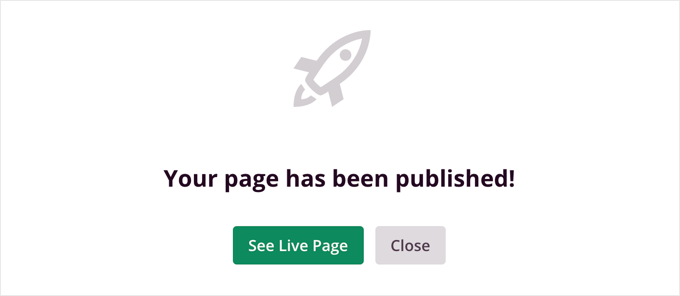
ライブページを見る」ボタンをクリックすると、メンテナンスページを表示できます。
デモサイトではこのように表示されます。
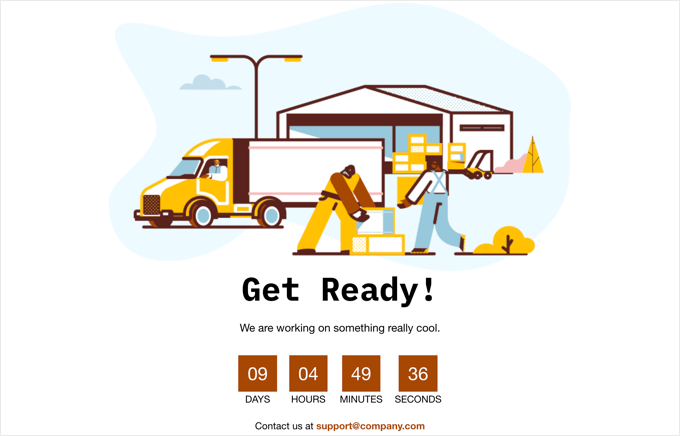
あなたのサイトを世界に公開する準備ができたら、SeedProd ” ページに再度アクセスし、メンテナンスモードのトグルを「有効」から「無効」に切り替えるだけです。
WordPressコンテンツの非表示に関するエキスパートガイド
このチュートリアルで、GoogleからWordPressのページを非表示にする方法を学んでいただけたら幸いです。WordPress コンテンツの非表示や非公開に関する他のガイドもご覧ください:
- WordPressサイトを検索エンジンにクロールさせない方法
- WordPressでページや投稿をパスワードで保護する方法
- WordPressでPDFファイルを簡単に非表示(インデックスなし)にする方法
- カテゴリー:WordPressでトップページから投稿を非表示にする方法
- WordPressの検索結果からページを除外する方法(ステップバイステップ)
- WordPressの検索から特定のページや投稿者などを除外する方法
- ユーザー登録なしでWordPressをパスワードで保護する方法
If you liked this article, then please subscribe to our YouTube Channel for WordPress video tutorials. You can also find us on Twitter and Facebook.





Debashish Bairagi
How long after i put the no-index meta tag in the AIOSEO settings does it take to re-index the page again, if in future i want the page to be shown publicly on google searches?
Dan
YOAST is definitely the easiest way to get it done. No code, just change the setting and your good. This was helpful for not indexing pages such as Privacy Policy or Terms pages which are pretty useless to index in Google.
WPBeginner Support
Thanks for sharing your preferred method from our article
Admin
Nick
If I set a page to Private visibility, will the page still be indexable for SEO purposes but not appear on the site map?
WPBeginner Support
A private post would normally not be indexed.
Admin
Justin
After you make these changes how long does it take for the page to stop showing up on Google searches?
WPBeginner Support
That would depend on when Google clears its cache.
Admin
Lisa
For the Yoast plugin, the settings look different than what is pictured. So I’m assuming Yoast changed how it looks from when this was originally posted.
Sandy
Curious as to how to hide an opt-in PDF file (media) from google searches. The above seems to reference just pages/posts. Would I have to attempt Method #2 above to do so? Thanks!
WPBeginner Support
For what you’re wanting, you would likely need to use method #2 from the article.
Admin
Volkan
Thanks for the article. I want google to noindex my site’s member pages. You can follow the steps to make the ‘member’ page noindexed. However, the single member pages still appear. Can you recommend any solutions?
Thanks
Farukh
Hi,
I want to noindex some of the pages. I think yoast method is best. But can you tell please how many days it will take to remove these pages from google search results?
WPBeginner Support
Hi Farukh,
Usually it doesn’t take long. However, it is up to search engines to decide when they update their index.
Admin
Reuben Chovuchovu
Hi. I have password protect pages on my website that are somehow showing up in Google Search engine results and circumvent the password and shows the viewer the pages without need to provide password.
Karen
thanks for the great article. I’m wondering which of these methods is preferred or do you need to do more than one of them for a pricing page for instance?
I’d like to send folks to a private page and know it isn’t on google or any other search engine. Kim’s message on passwording was disconcerting. I’d like to hear your comments on that as well.
WPBeginner Support
Hi Karen,
You can use the method 1 to be absolutely certain that Google will not index the page. This method will make your page noindex for Google as soon as it is published.
Admin
Alex K
How do I hide a page that I created for the mobile site from showing up in my search list? I don’t want customers to see the mobile page on it.
Kim
If I’m understanding correctly – if you use method 3 and password protect a page, it is still indexed, just not available for people to view without knowing the password.
Recently my colleague created a draft page for another colleague to review (using a password) thinking that it would be hidden. However, I got a message on my phone from Google showing me there was an update on a website I recently visited – but with a note that it was password protected. This is not something I’d like anyone else to get as it would be annoying rather than useful since they wouldn’t be able to access the page. So really i don’t think it is enough to password protect something – we should probably also be doing one of the first two methods to keep it hidden. Would you agree?
Pete
Thanks for a great article. This is simple, concise, and very clear. You have been bookmarked! Cheers.
Vijaygopal Balasa
I’ve deleted more than 20 posts from my WordPress blog. But, yoast submitted XML sitemap to google and it got indexed in search results. Whenever i search my domain name the deleted page will appear…
If I enter into that page. It shows 404 content not found..!!
Is there any solution to get rid of it soon?
Sina
Try to detach them using Google Webmaster tools. It might help.